Ở bài viết trước mình đã tổng hợp lại hơn 50 lệnh VPS thường dùng nhất !
Nhưng thực ra thì trong quá trình quản lý VPS, chúng ta chỉ sử dụng đến 1 vài lệnh để có thể hiểu được hệ thống đang chạy ổn định hay là đang bị quá tải… mà thôi !
Trong đó 2 lệnh mà mình thường dùng nhất đó là lệnh top và lệnh free -m. Vậy nên, trong bài viết này mình sẽ giúp các bạn hiểu rõ hơn về các chỉ số có trong 2 dòng lệnh này. Để bạn có thể kiểm soát và làm chủ được VPS của bạn.
#1. Cách đọc hiểu lệnh top trong VPS
Bạn login vào VPS => sau đó nhập lệnh top => và nhấn Enter. Lúc này, lệnh top sẽ cung cấp cho bạn cũng thông tin như sau:
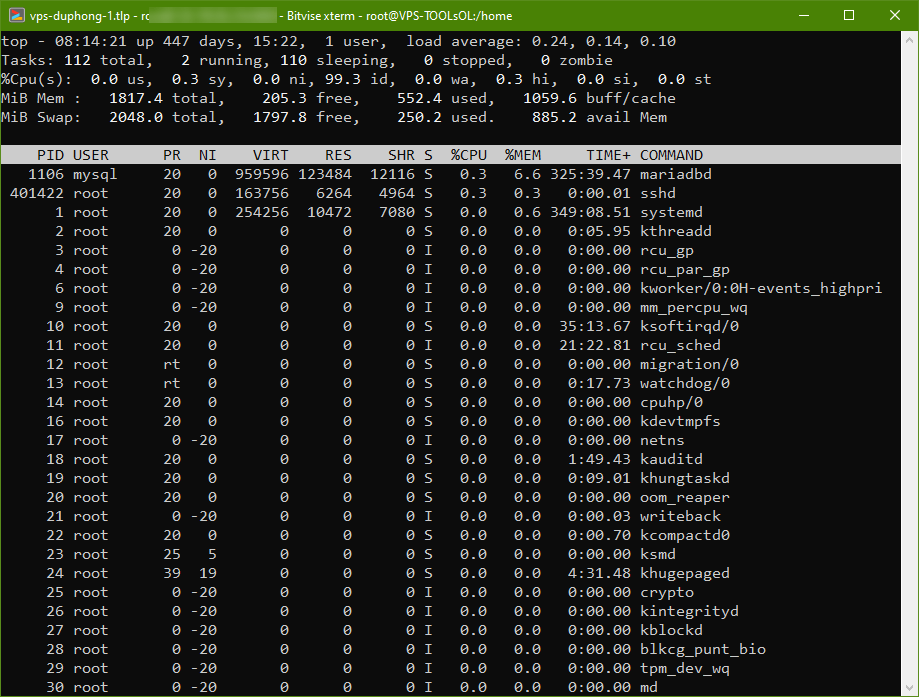
Bây giờ mình sẽ đi vào chi tiết từng dòng nhé.
+) Dòng 1
Dòng 1 sẽ cung cấp cho bạn một số thông tin như là:
- Thời gian hiện tại của hệ thống (nếu hiển thị sai so với giờ hiện tại thì chứng tỏ là VPS của bạn đang sử dụng sai múi giờ)
Bạn có thể sử dụng 2 dòng lệnh bên dưới để cập nhật lại múi giờ +7 ở Việt Nam
rm -f /etc/localtime
ln -s /usr/share/zoneinfo/Asia/Ho_Chi_Minh /etc/localtime
- Thời gian mà VPS đã hoạt động, tính từ lần khởi động lại/ cài lại… VPS.
- Số lượng người đang đăng nhập vào VPS
- [Thông số này rất quan trọng] Trung bình tải sẽ hiển thị thời gian load hệ thống trong 1 phút (0.24), 5 phút (0.14) và 15 phút (0.10). Chỉ số này càng thấp càng tốt.
Mình luôn cố gắng để tối ưu nó <1. Tất nhiên mức độ chịu tải còn phụ thuộc vào số lượng CPU của Server/ VPS nữa. Ví dụ server/VPS của bạn có 2 Cpu(s) thì trung bình tải chỉ nên là dưới 2, lý thuyết là như vậy nhưng mình ít khi để nó vượt quá con số 1 lắm.
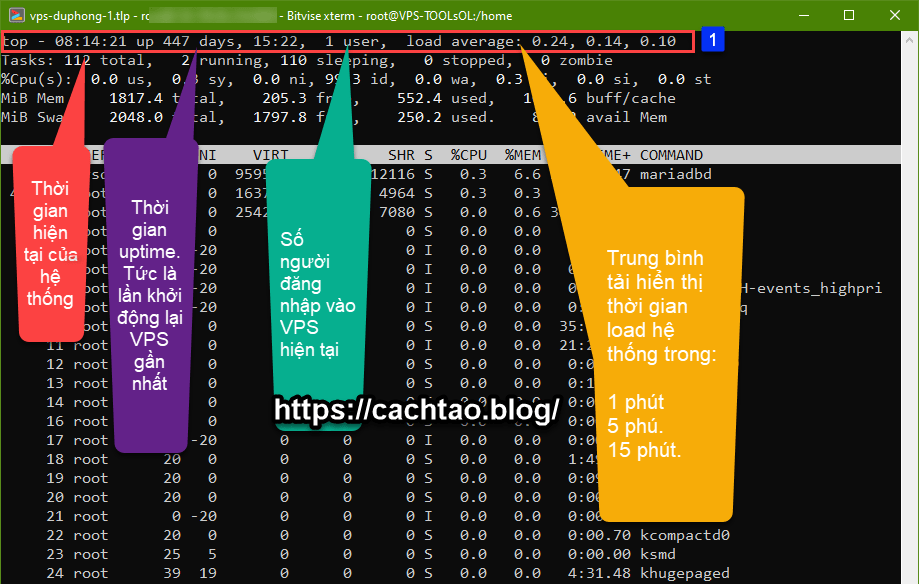
+) Dòng 2
Dòng số 2 hiển thị các thông tin như:
- Tổng số các tác vụ có trên Server/ VPS
- Số lượng các tác vụ đang chạy trên Server/ VPS
- Số lượng các tác vụ đang trong trạng thái “ngủ”
- Số lượng các tác vụ đã dừng
- Số lượng các tác vụ zombie (các tiến trình này không tồn tại hoặc là đang bị hỏng)
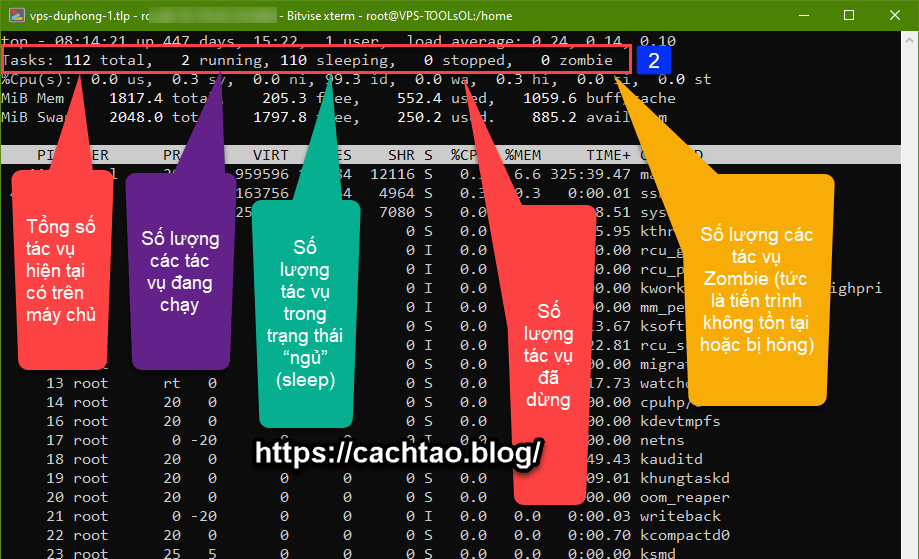
+) Dòng 3
%us(user cpu time): Hiển thị % CPU dùng cho tiến trình của người dùng.%sy(system cpu time): Hiển thị % CPU dùng cho tiến trình của hệ thống (root).%ni(user nice cpu time): Hiển thị % CPU dùng cho các tiến trình có mức độ ưu tiên thấp.%id(idle cpu time): Hiển thị % CPU đang ở trạng thái nghỉ.%wa(io wait cpu time): Hiển thị % CPU đang trong thời gian đợi, trong khi các tiến trình I/O đang xử lý.%hi(hardware irq): % CPU để xử lý gián đoạn phần cứng%si(software irq): % CPU để xử lý gián đoạn phần mềm%st(steal time): %CPU do máy ảo sử dụng
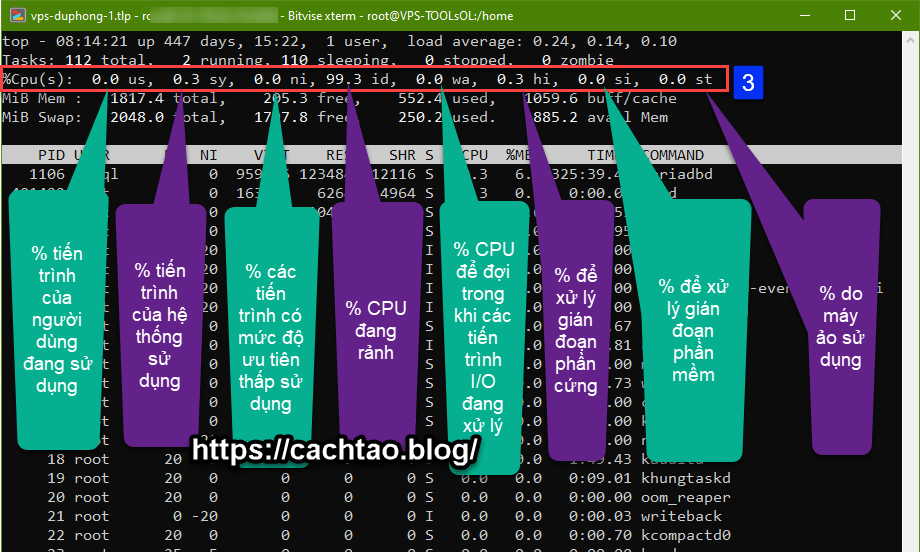
+) Dòng 4
- Tổng dung lượng RAM của hệ thống (tính theo đơn vị MB). Như trong hình là 1.814,4 MB đó các bạn.
- Dung lượng RAM trống là 205,3 MB
- Dung lượng RAM đang sử dụng là 552,4 MB
- Bộ nhớ đệm buffer cache
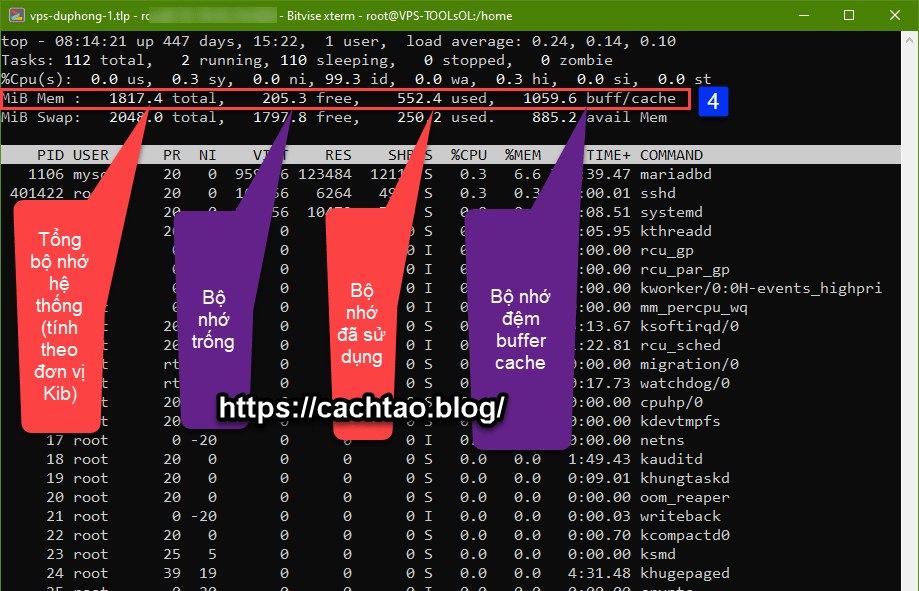
+) Dòng 5
Dành cho bạn nào chưa biết thì Swap là RAM ảo, Ram ảo này sẽ được sử dụng khi RAM thật bị đầy.
- Tổng swap hiện có là 2048 MB
- Tổng swap còn trống là 1797.8 MB
- Tổng swap đã sử dụng 250.2 MB
- Bộ nhớ khả dụng là 885,2 MB
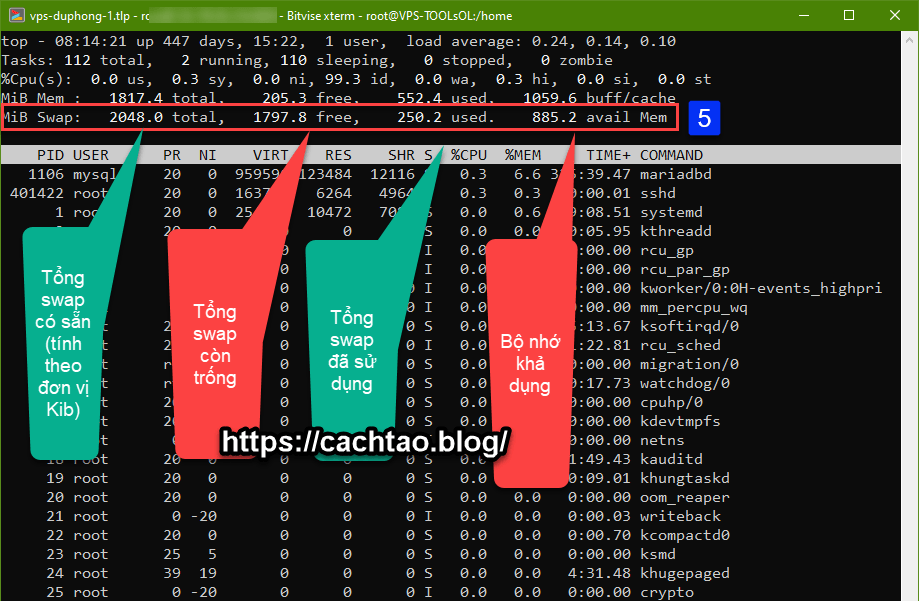
+) Dòng 6
- PID: Đây là mã ID của tiến trình
- USER: Người dùng
- PR: Mức độ ưu tiên của tiến trình
- NI: Giá trị nice value của tiến trình (gọi một tập lệnh shell với mức độ ưu tiên cụ thể)
- VIRT: Dung lượng RAM ảo được sử dụng bởi tiến trình.
- RES: Bộ nhớ “thường trú” mà một tiến trình sử dụng (có nghĩa là tiến trình sẽ luôn ở trong bộ nhớ và không thể chuyển ra thiết bị lưu trữ khác)
- SHR: Bộ nhớ có thể chia sẻ cho tiến trình
- %CPU: Hiển thị %CPU được sử dụng bởi tiến trình.
- %MEM: %MEM bộ nhớ được sử dụng bởi tiến trình.
- TIME+: Thời gian mà tiến trình đã được chạy
- COMMAD: Lệnh tương ứng của các tiến trình
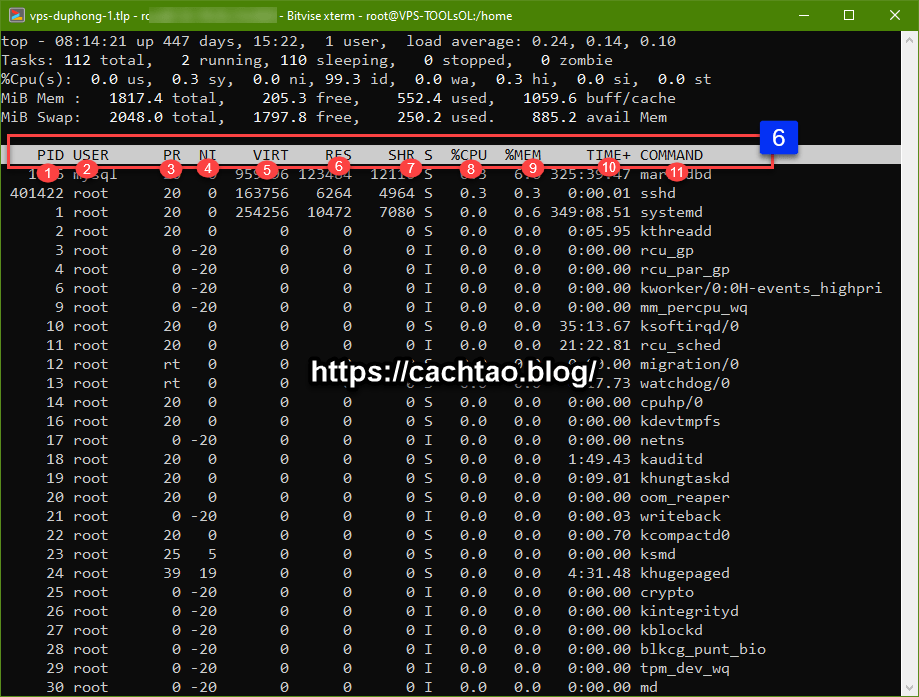
Để thoát lệnh top bạn nhấn phím q trên bàn phím.
#2. Cách đọc hiểu lệnh free – m

+) Dòng Mem là chỉ số của RAM vật lý (Ram thật):
- total: Tổng dung lượng RAM của VPS/ Server.
- used: Dung lượng RAM đang sử dụng. Bạn có thể sử dụng công thức:
used = total - free - buffers - cache - free: Dung lượng RAM còn trống
- buff/cahe: Dung lượng RAM đang phân phối làm buff/cache (bộ nhớ đệm). Bộ nhớ đệm này có thể được lấy lại bất kỳ lúc nào nếu ứng dụng cần.
- available: Ước tính bộ nhớ có sẵn để khởi động các ứng dụng mới mà không cần hoán đổi.
+) Dòng Swap là chỉ số của RAM ảo (thông thường khi tạo swap thì bạn sẽ tạo bằng dung lượng swap bằng với dung lượng RAM thật hoặc gấp gôi RAM thật)
- total: Tổng dụng lượng RAM ảo
- used: Số lượng RAM ảo đang dùng
- free: Dung lượng RAM ảo còn trống
Lời kết: Okay, đó là cách đọc hiểu lệnh top và lệnh free -m mà mình muốn chia sẻ với những bạn mới làm quen với VPS hoặc Server. Hi vọng là những thông tin trong bài viết này sẽ hữu ích với bạn !
[ĐỌC THÊM] Serie hướng dẫn cách làm web trên VPS (miễn phí hàng loạt theme và plugin bản quyền, chất lượng)
Kiên Nguyễn: https://cachtao.blog/



